现在的手机不仅仅是通信工具,更是我们日常生活中不可或缺的一部分,而在我们使用手机的过程中,个性化设置已经成为了一种时尚和追求。其中设置单屏壁纸就是一种让手机更加个性化、独特的方式。通过一屏一壁纸的设置,我们可以将每个屏幕都打造成独一无二的风景,让手机变得更加与众不同。接下来我们将为大家介绍如何在手机上进行单屏壁纸的设置,让您的手机与众不同。
一屏一壁纸设置教程
步骤如下:
1.在手机上找到并且点击【设置】,对手机系统进行设置。
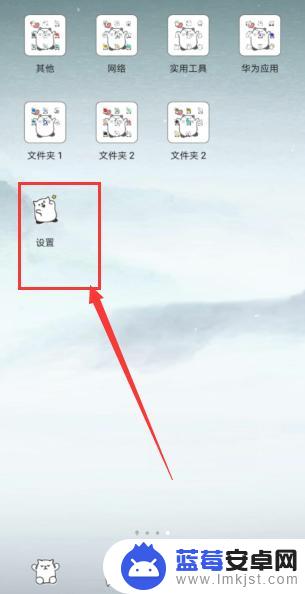
2.进入系统设置界面后,点击中间的【桌面和壁纸】,如题对壁纸进行设置应选择此选项。
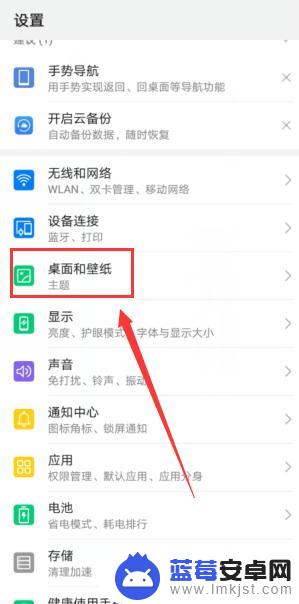
3.跳转界面后,点击主题下方的【壁纸】选项。进一步对壁纸进行设置,也可以在下方对界面风格进行设置。
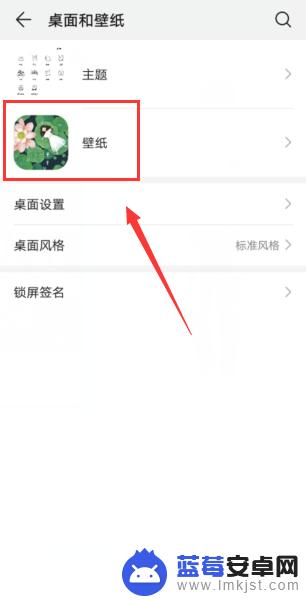
4.出现系统内可以选择作为壁纸的图片,也可以点击第一个图会自动跳转到手机相册。选择一张图片。
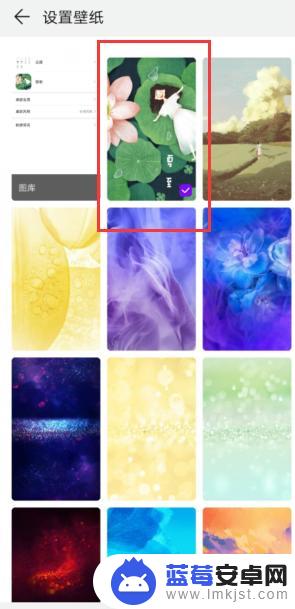
5.选中图片后,放大图片,点击下方的【滚动】再点击旁边的打勾图标。

6.弹出提示窗口,点击【设为桌面】或者也可以点击同时设置。将壁纸和锁屏界面一同设置。
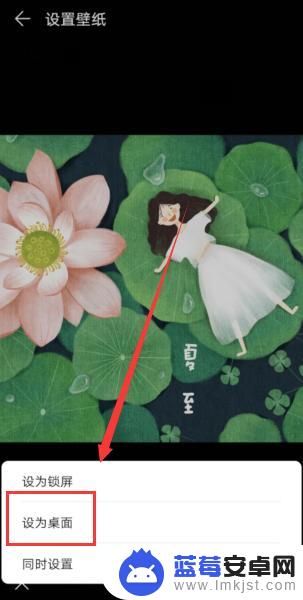
7.等待系统设置成功,返回主界面,滑动壁纸就可以看到每一个屏幕的壁纸都有所不同。
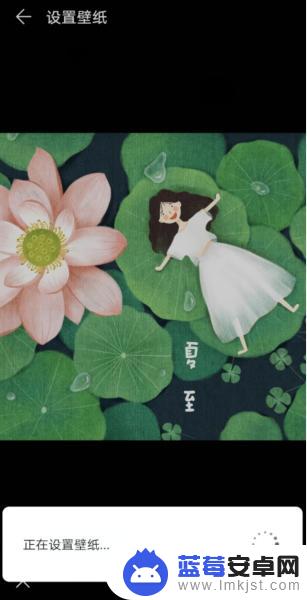
以上就是如何在手机上设置单屏壁纸的全部内容,如果有不懂的用户可以根据小编的方法来操作,希望能够帮助到大家。












